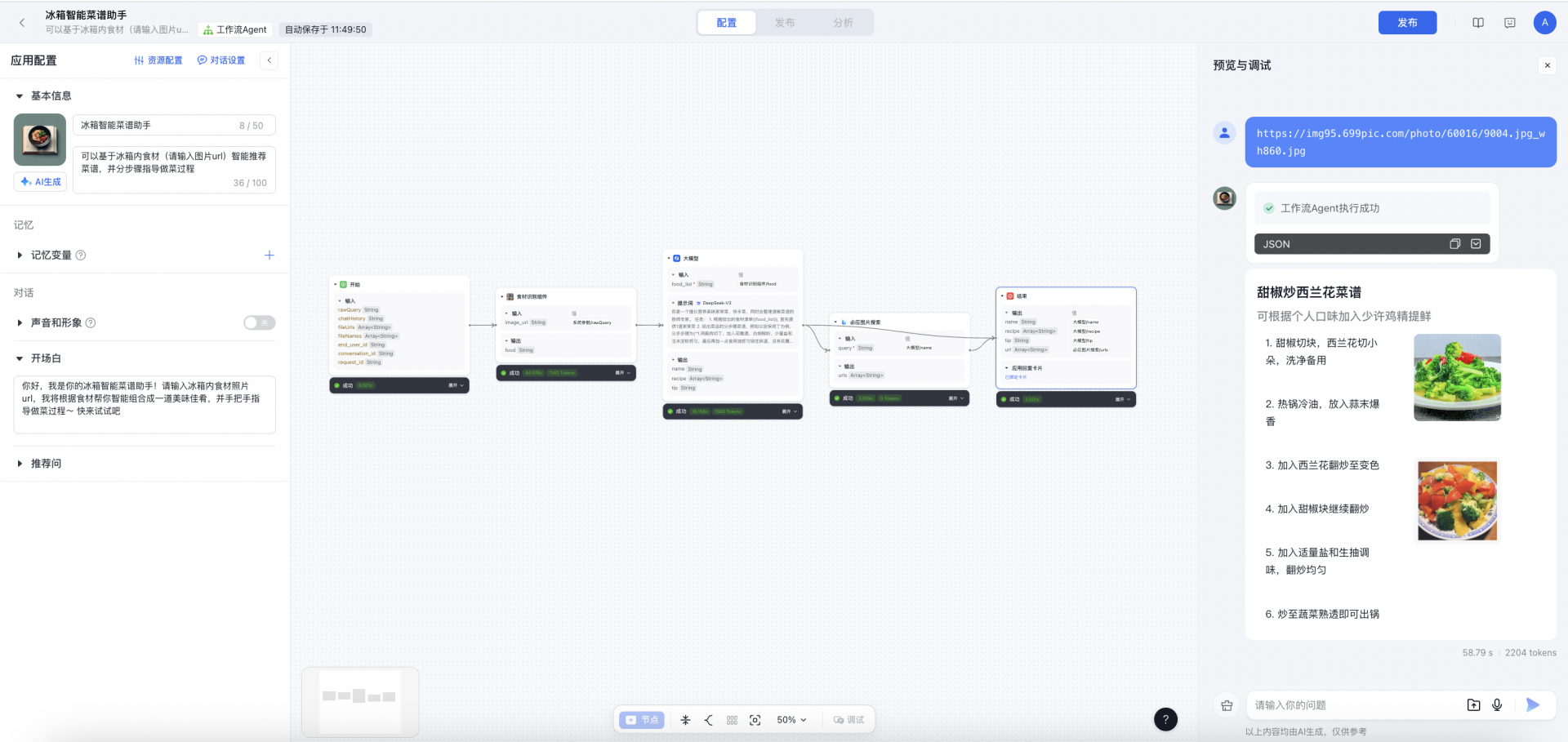智能菜谱推荐应用搭建
整体概述
本篇最佳实践介绍了如何快速搭建智能菜谱推荐应用。该应用通过调用千帆平台官方的“图像内容理解”API,同时充分利用了千帆AppBuilder平台的工作流Agent与其他预置组件能力,并结合卡片功能以提高信息展示效率和用户体验。在使用时,用户首先上传食材图片,大模型会识别图片中的食材具体种类,进行智能思考,并推荐最合适的菜谱,同时分步骤给出图文并茂的做菜过程。
最终应用搭建以及展示效果如下:
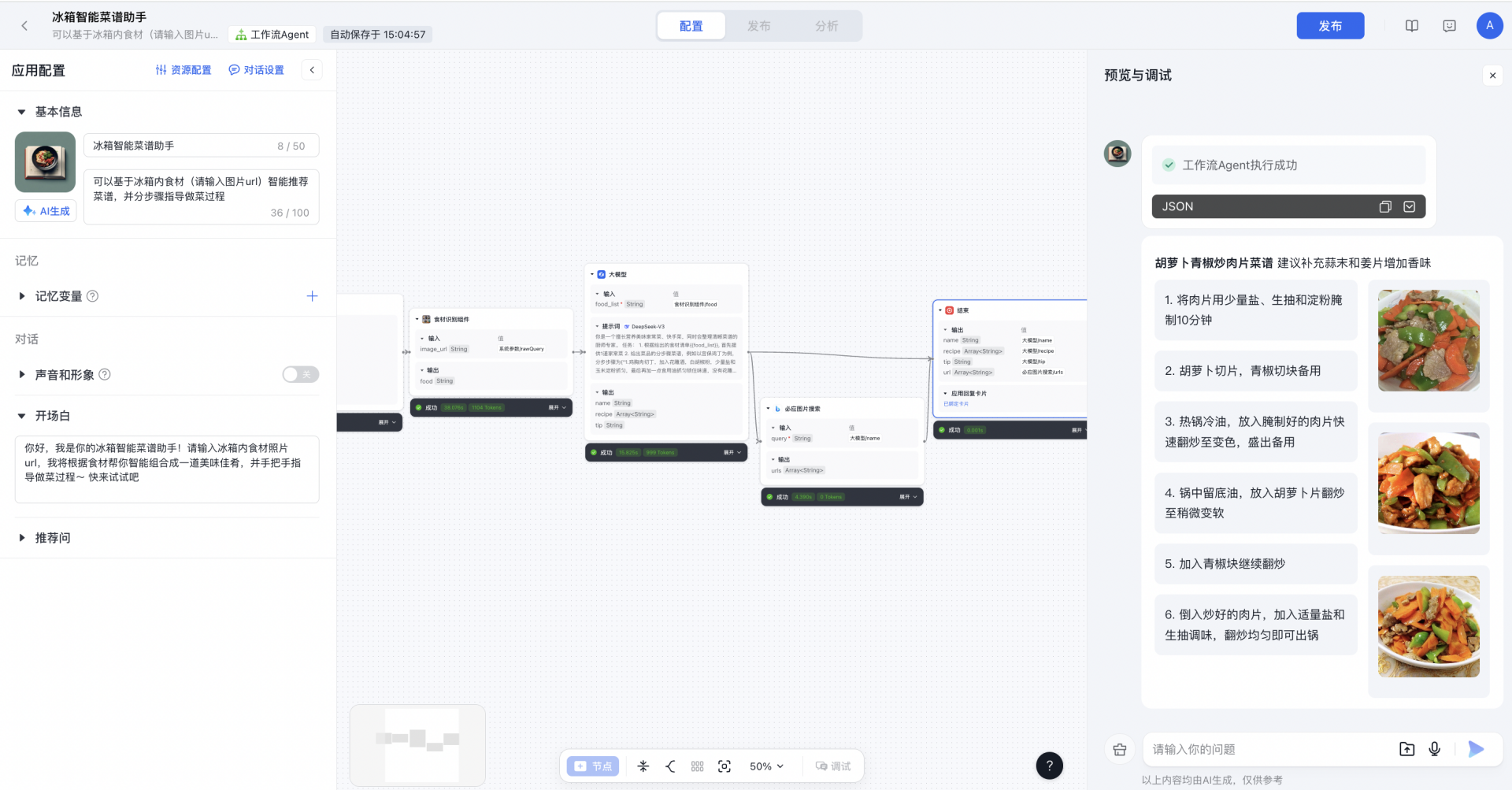
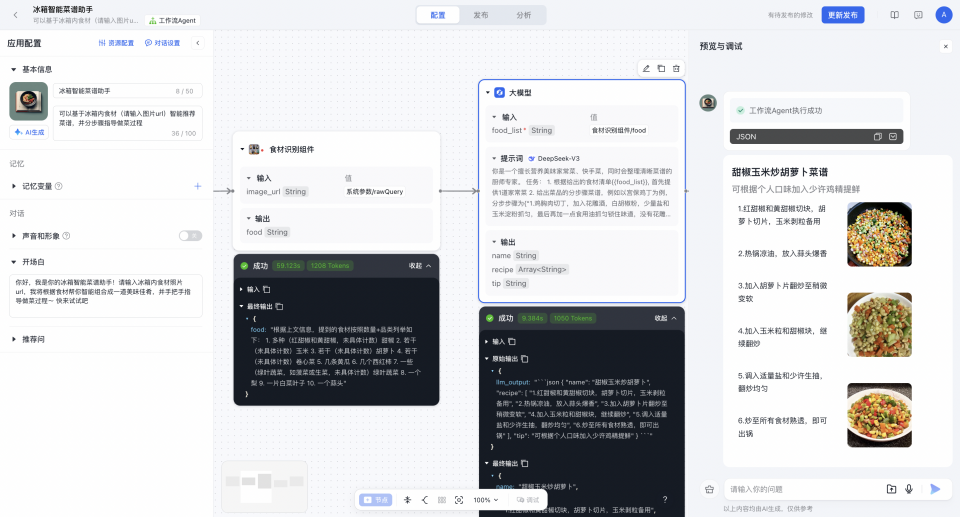
构建过程
食材识别组件搭建
首先,我们调用官方图像内容理解API(https://cloud.baidu.com/doc/IMAGERECOGNITION/s/xlrotqxl8)构建“食材识别”组件。 根据API文档,图像内容理解服务涉及 2 个子接口,分别为:1)图像内容理解-提交请求:传入图片、提问等参数,创建图像内容理解任务,返回任务ID。2) 图像内容理解-获取结果:在任务成功创建后,传入任务ID,查看任务处理的状态、获取处理完成的结果。 因此在创建“食材识别”组件时,需要构建“鉴权认证-提交请求-获取结果”的工作流。具体搭建步骤如下: 在开始节点中添加一个自定义参数为“image_url", 用于传入图片链接。
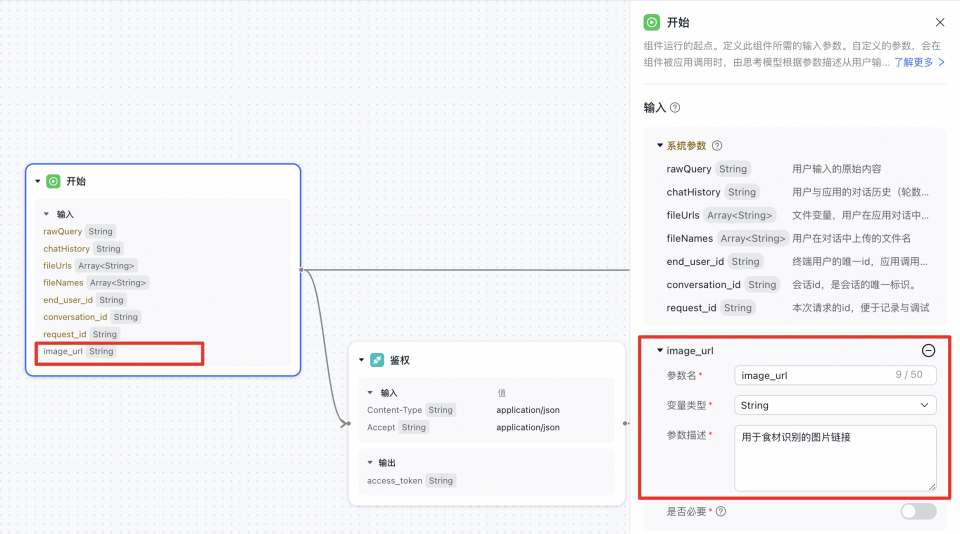
在开始节点后,添加一个API节点,命名为“鉴权”。向授权服务地址https://aip.baidubce.com/oauth/2.0/token使用POST发送请求,获取access_token。请参考“Access Token获取”获取API key和Secret Key,并填入URL。
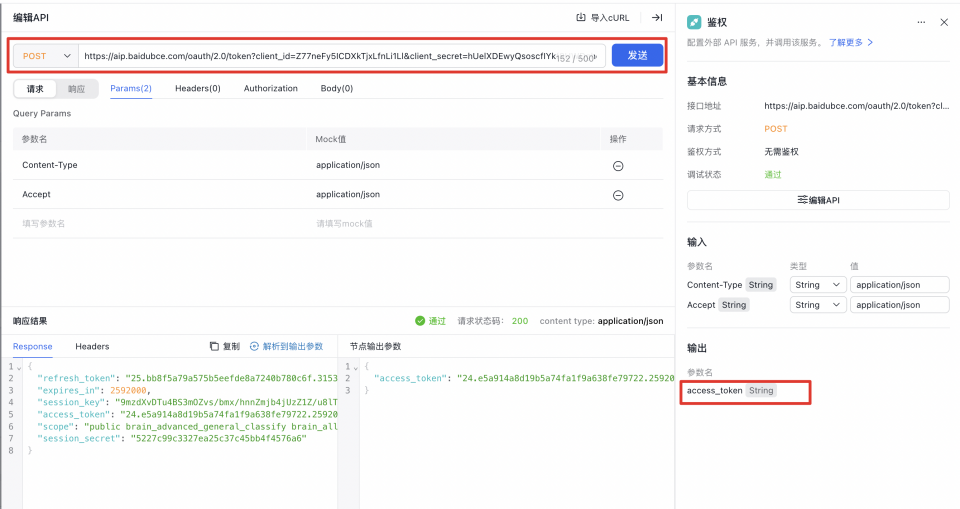
之后我们开始调用官方图像内容理解API。首先添加一个API节点,命名为“创建任务”。向图像内容理解-提交请求的API服务地址https://aip.baidubce.com/rest/2.0/image-classify/v1/image-understanding/request使用POST发送请求。请参考图像内容理解的API文档https://cloud.baidu.com/doc/IMAGERECOGNITION/s/xlrotqxl8,传入image_url和access_token,在这里我们设定question为“图片中有哪些食材?请分点列出数量和名称,该节点返回task_id。
接着我们再添加一个API节点,命名为“获得结果”。向图像内容理解-获取结果的API服务地址https://aip.baidubce.com/rest/2.0/image-classify/v1/image-understanding/get-result使用POST发送请求。传入task_id和access_token,该节点返回result,其中description即是针对输入的 question 问题,对图片内容进行分析后输出的答案。
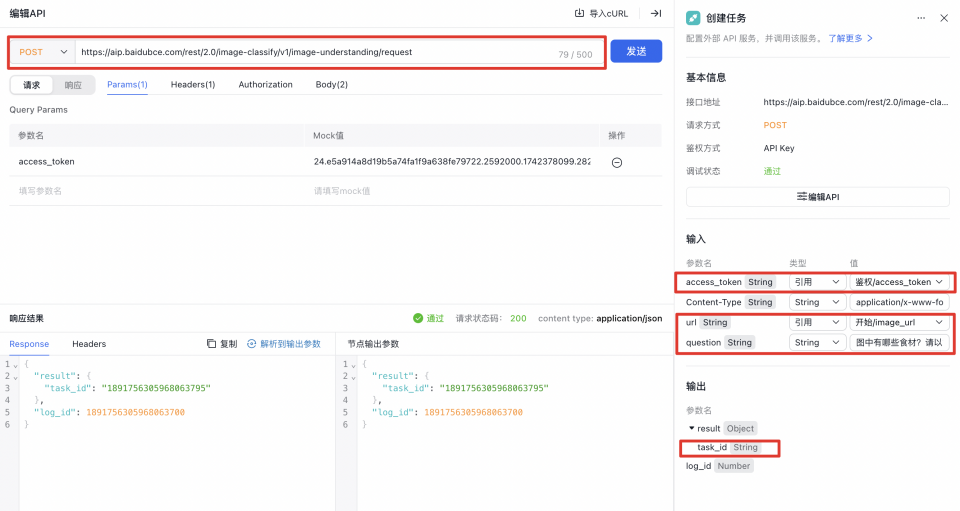
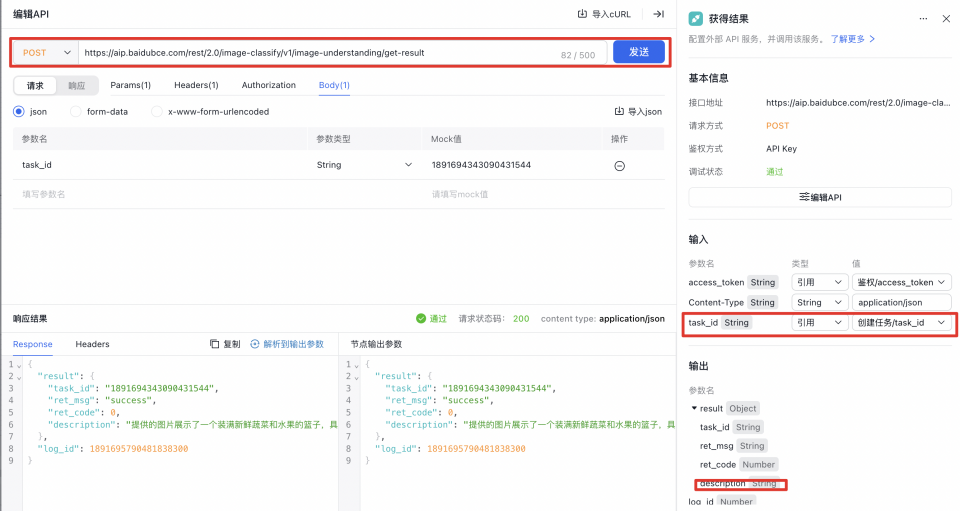
因为图像内容理解的任务处理需要一定时间,在工作流运行的情况下可能存在返回的result中decription为null的情况,因此我们利用代码节点构建一个延时装置,经过一段时间之后传递task_id到“获得结果”节点。
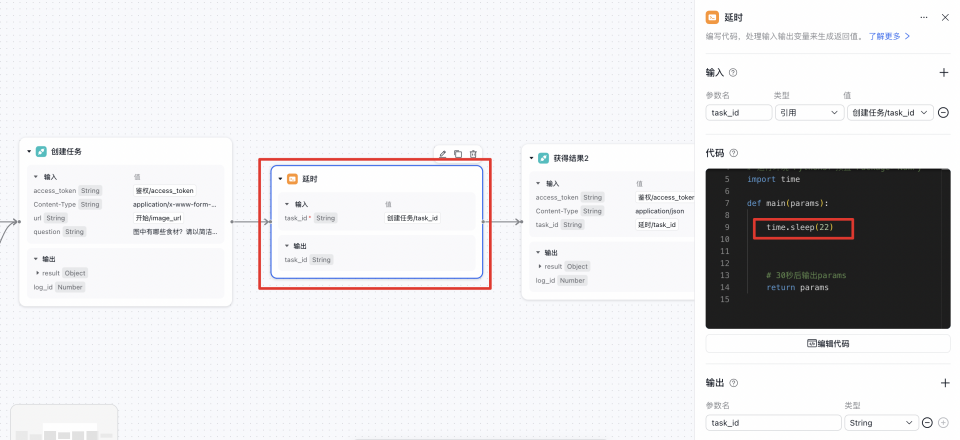
延时装置代码:
1import time
2
3def main(params):
4 time.sleep(22) # 设置x秒后输出params
5 return params最后,我们添加一个大模型节点对图像内容理解API返回的内容进行总结概括。
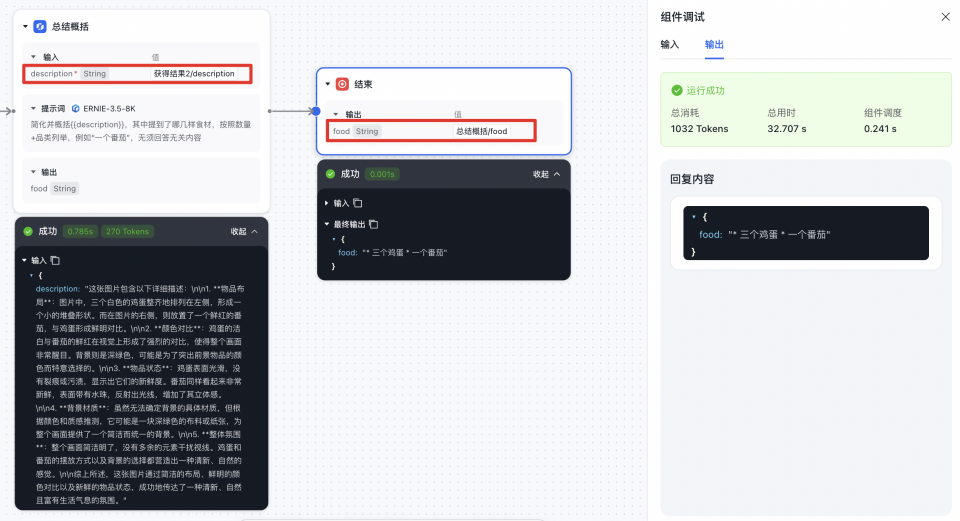
以下是提示词示例:
1简化并概括{{description}},其中提到了哪几样食材,按照数量+品类列举,例如“一个番茄”,无须回答无关内容工作流Agent搭建
我们使用搭建好的“食材识别”组件构建工作流Agent,进行“智能菜谱助手”应用的搭建。
在开始节点后,可以从节点内选择“组件”,并从我的组件中添加创建好的“食材识别”组件。我们为该组件配置输入与输出,以便连接上下游节点:1)输入参数可以引用用户原始输入“rawQuery”,也可以在开始节点增加自定义参数并引用,目标是将冰箱内食物照片的url传入工作流。2)输出参数在组件中已经进行设定,为“food”(参数为String类型)。
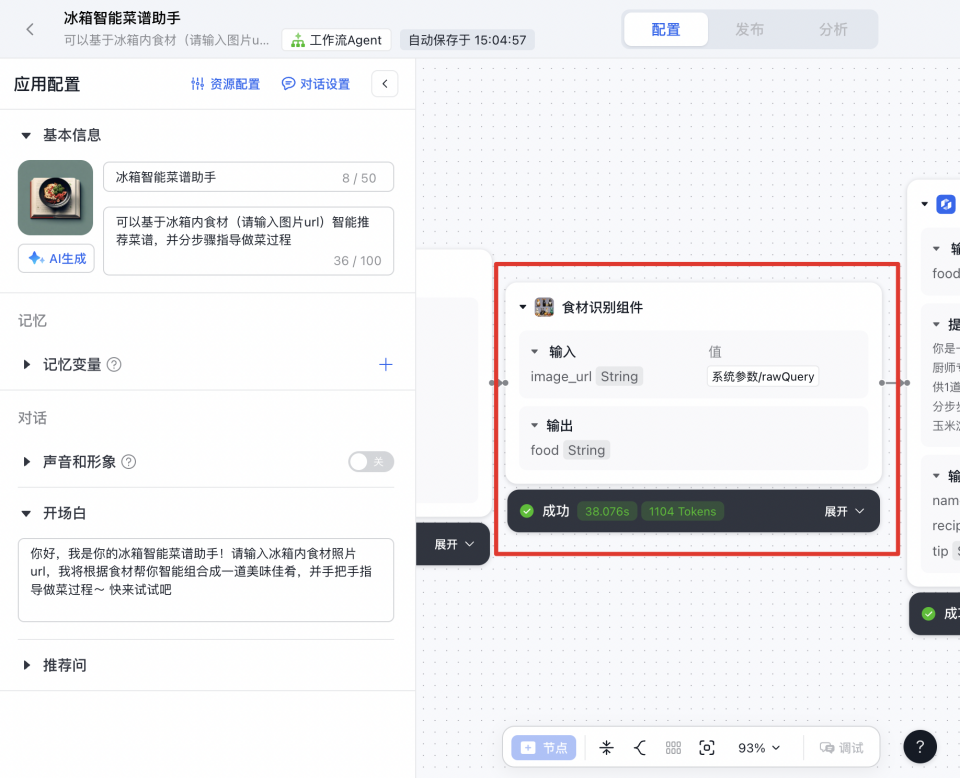
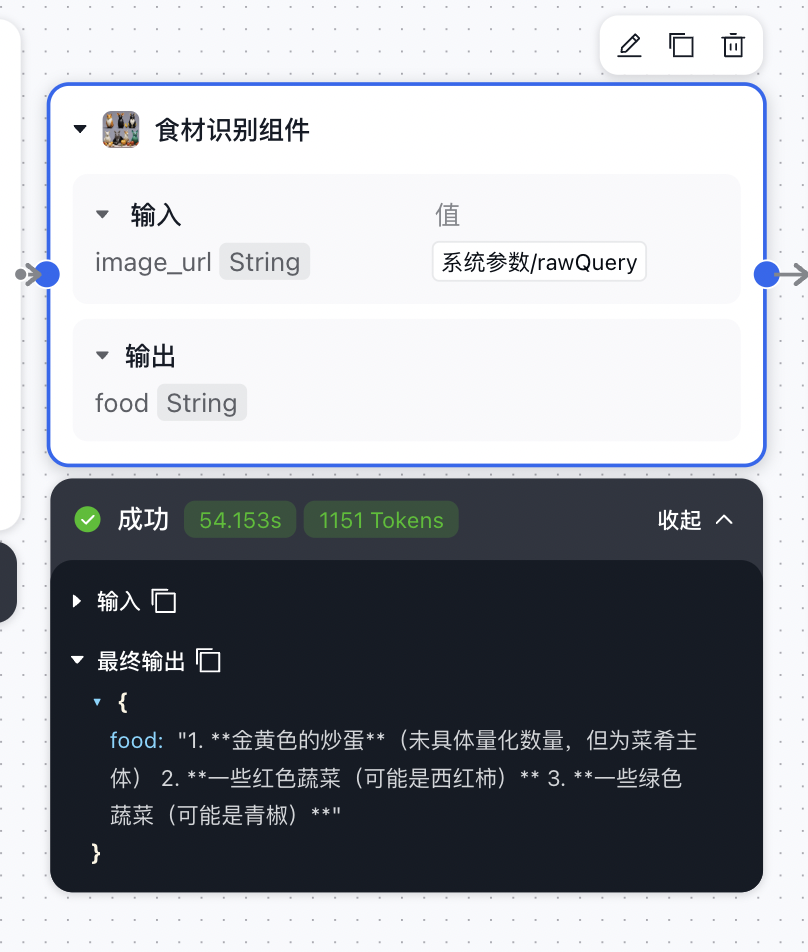
之后我们使用大模型节点,让大模型为我们根据“食材识别”组件识别到的食物种类,智能推荐一款家常菜谱,并且分步骤输出。大模型节点支持配置不同模型,可以根据需要进行选择。目前千帆AppBuilder已经支持选择DeepSeek V3/R1模型,进一步深度思考,提高模型输出效果。
我们为该节点配置输入与输出,以便连接上下游节点:1)选择前序“食材识别”组件的输出"food"作为大模型节点的输入参数,2)定义菜品名称“name”、菜谱步骤“receipe”、做菜额外提示“tip”为大模型节点的输出参数,本步骤中可以根据需要最终的菜谱展示需要,自由定义输出参数。
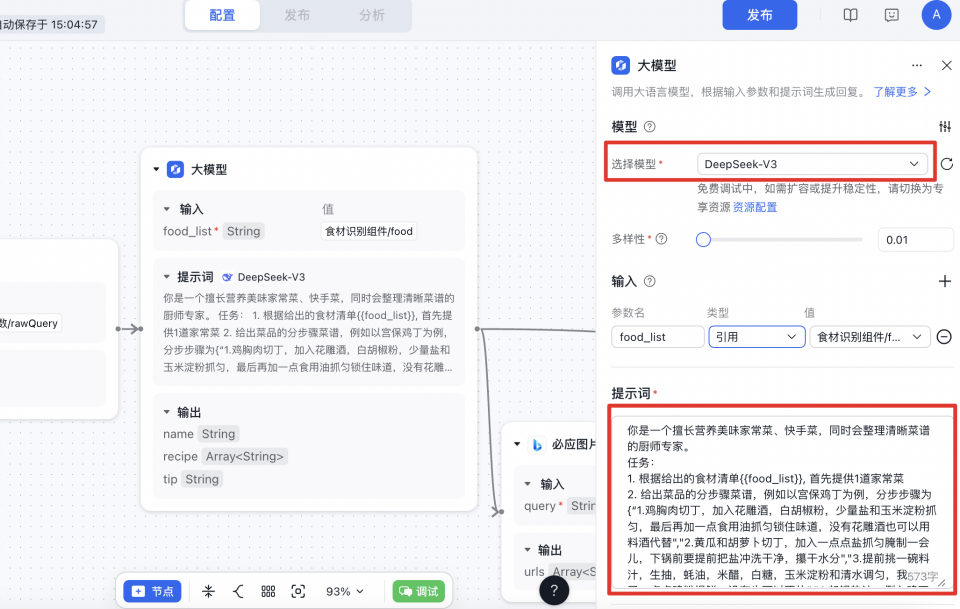
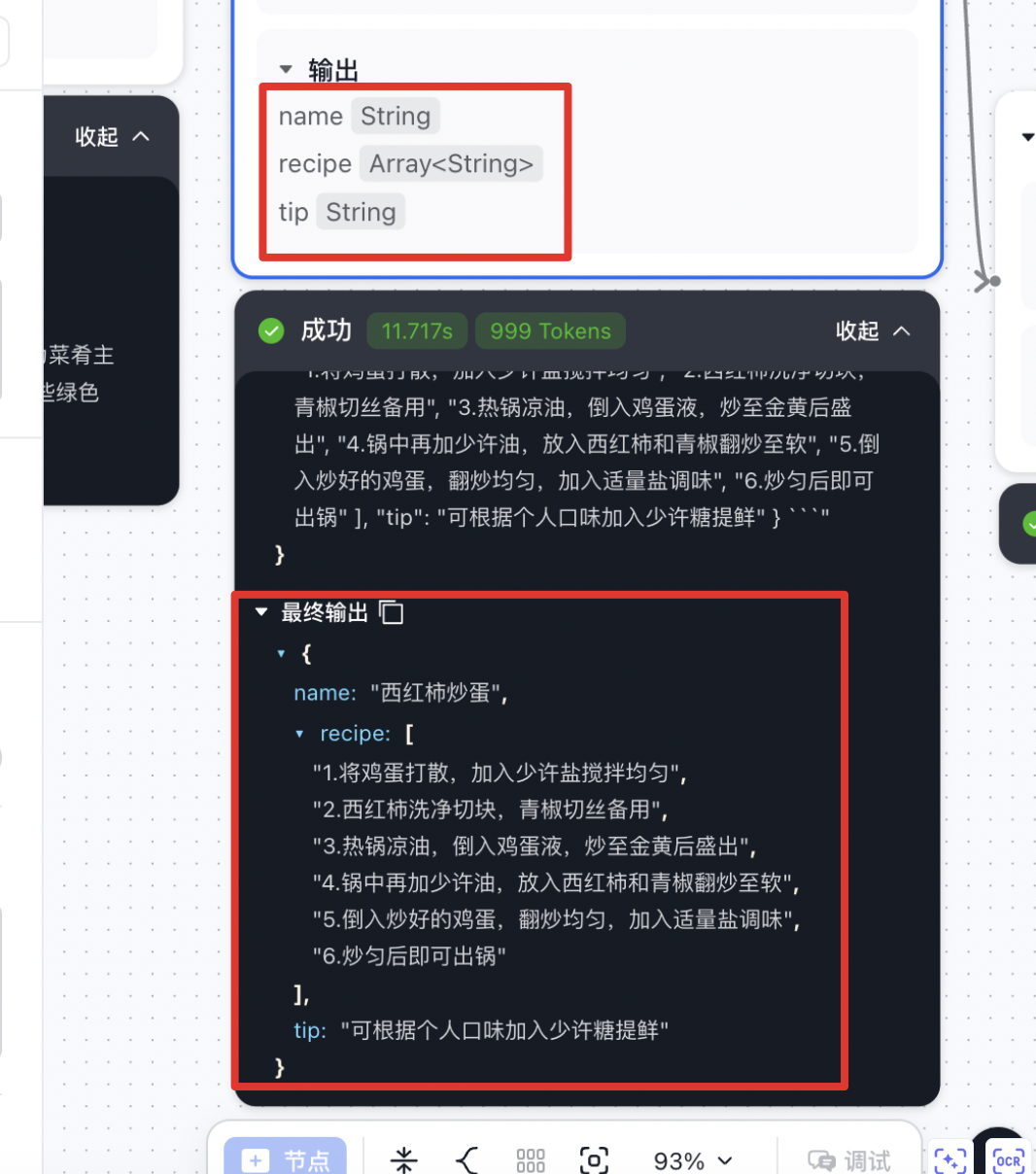
以下是提示词示例:
1你是一个擅长营养美味家常菜、快手菜,同时会整理清晰菜谱的厨师专家。
2任务:
31. 根据给出的食材清单{{food_list}}, 首先提供1道家常菜
42. 给出菜品的分步骤菜谱,例如以宫保鸡丁为例,分步步骤为{“1.鸡胸肉切丁,加入花雕酒,白胡椒粉,少量盐和玉米淀粉抓匀,最后再加一点食用油抓匀锁住味道,没有花雕酒也可以用料酒代替","2.黄瓜和胡萝卜切丁,加入一点点盐抓匀腌制一会儿,下锅前要提前把盐冲洗干净,攥干水分","3.提前挑一碗料汁,生抽,蚝油,米醋,白糖,玉米淀粉和清水调匀,我还加了一点点鸡粉提鲜,没有也可以不放","4.起锅热油,倒入鸡丁翻炒至变色,边缘稍稍金黄色,盛出备用","5.另起锅,少油,放入葱花蒜末炒香,加入郫县豆瓣酱,可以根据自己的口味决定用量,炒出红油","6.加入黄瓜和胡萝卜定,炒软","7.倒入提前炒好的鸡丁,翻炒均匀","8.倒入调好的料汁,翻炒至沸腾起泡","9.最后加入一把油炸花生米,快速炒匀,就可以关火出锅了"
53. 给出菜品所需而当前食材清单没有的食材
6
7要求:
8不需要过分创新菜品,尽量选择家常菜、快手菜
9菜谱中的主要食材必须存在于给出的食材清单,配菜可以提醒用户补充
10给出的菜谱要简单、清晰,步骤明确,在关键的火候、时机处描述清楚,易于用户操作
11每个菜谱按照参数输出菜品名、分点步骤、补充提示接下来,我们添加“必应图片搜索”节点(或“百度图搜”节点),用于搜索菜谱图片,让菜谱助手推荐的菜谱更加图文并茂。我们为该节点配置输入与输出,以便连接上下游节点:1)输入参数可以选择前序大模型节点输出的菜谱名称“name”,2)输出参数为必应图片搜索默认的输出“urls”,返回菜品的图片。
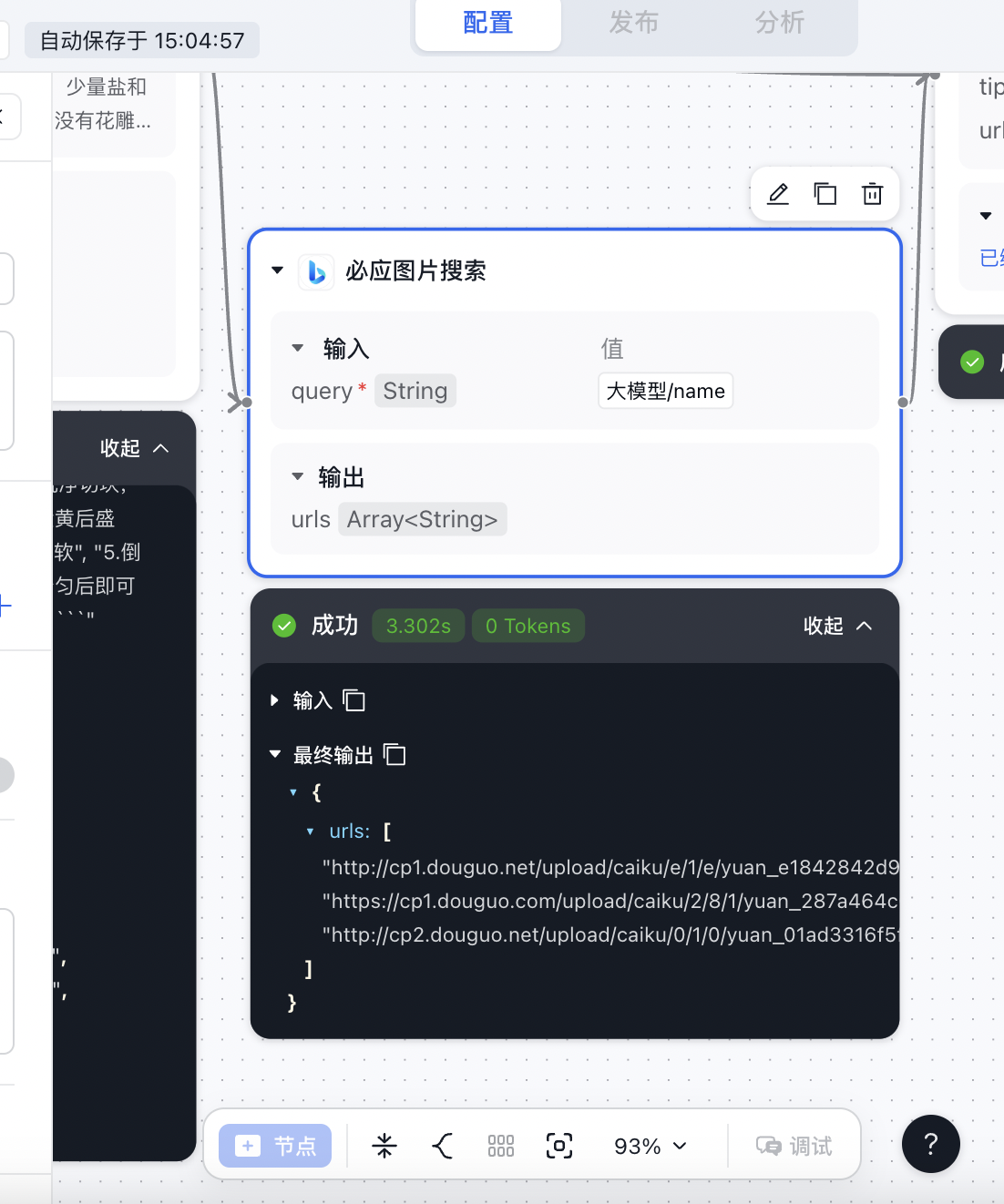
最后我们配置结束节点。选择回复模式为“直接返回参数值”,并将菜谱相关的参数添加到输出参数上,分别为菜品名称“name”、菜谱步骤“receipe”、做菜额外提示“tip”和菜品图片“urls”,他们将作为工作流Agent的最终输出结果,展示给用户。
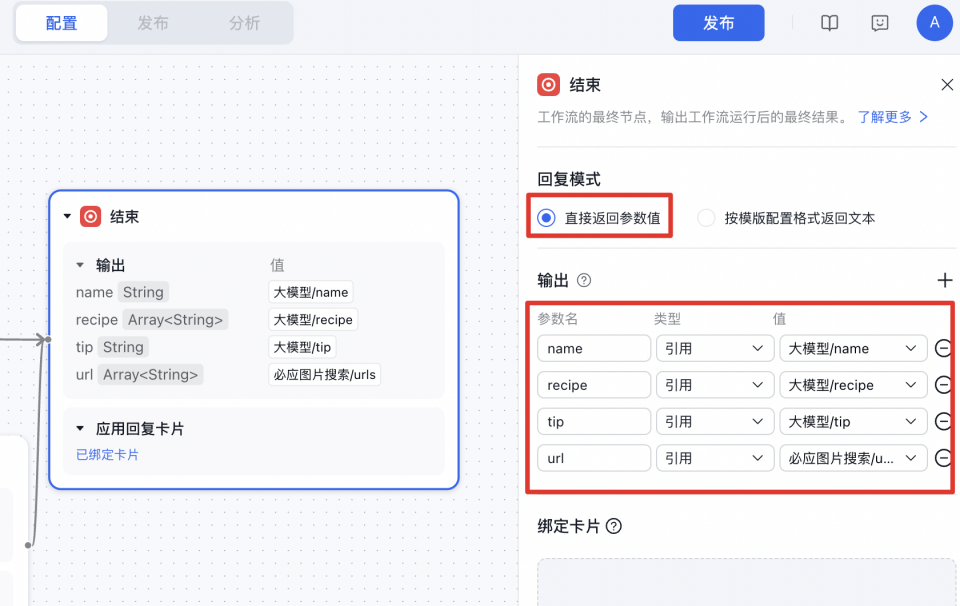
全部节点配置完成后,点击“调试”按钮。输入一张菜品图片的url,即可调试工作流Agent。调试成功后,应该能看到全部节点执行完成。
可用于测试的冰箱内食材图片:https://yuqi-image.bj.bcebos.com/%E5%9B%BE%E7%89%87%E5%AD%98%E5%82%A8/%E5%86%B0%E7%AE%B1%E5%86%85%E9%A3%9F%E6%9D%901.jpg
卡片创建与配置
在有了菜谱和菜谱相关图片后,可以对工作流Agent应用的用户展示界面进行丰富。在这里我们使用千帆AppBuilder上的卡片编辑器功能,为大模型回复添加卡片样式。
首先在AppBuilder控制台左上角点击“创建”进入卡片编辑器,点击新增创建卡片。接着拖入文字控件、循环Each控件,编排标题、辅助说明、菜谱步骤和成品参考图的布局。然后创建对应的四个卡片参数,绑定到对应控件。具体请参考卡片配置文档https://cloud.baidu.com/doc/AppBuilder/s/ym6robqyw。
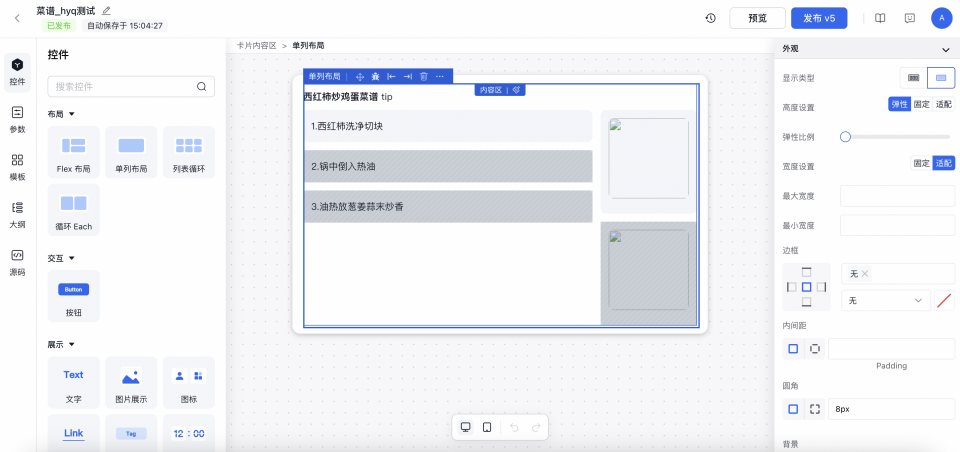
以分列展示菜谱步骤为例,添加循环Each控件,向该控件内添加文字控件,创建字符串数组类型参数recipe,将recipe绑定到循环Each控件,将其元素参数item绑定到文字控件。
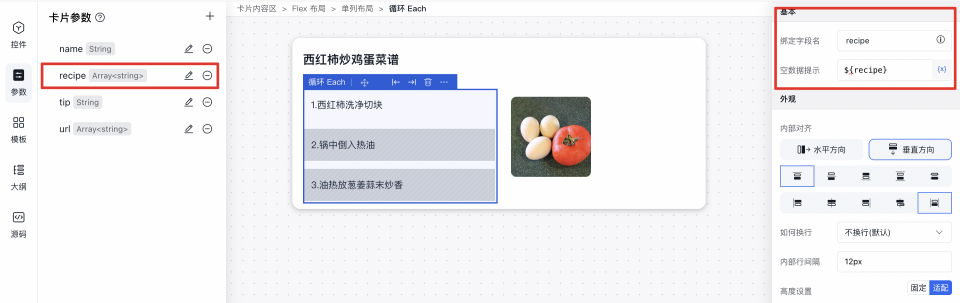
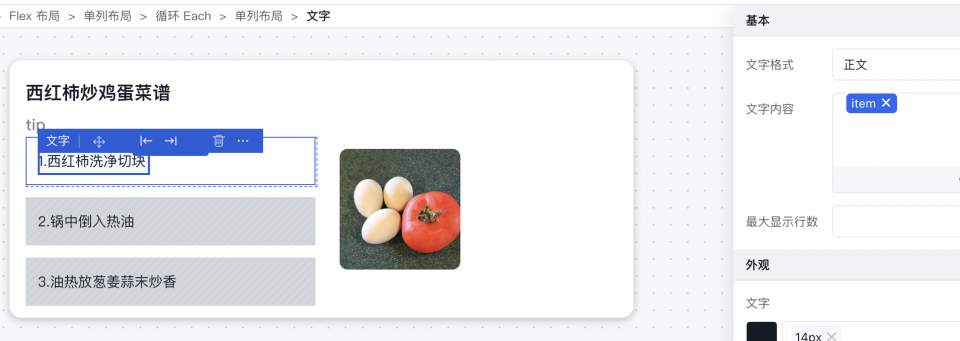
制作好卡片后,我们回到工作流Agent内,在结束节点进行绑定卡片。点击“绑定回复卡片”,在“我的卡片”中即可选中刚才制作好的卡片。将对应的输出参数一一绑定到卡片参数上,点击“确认”,就完成了对大模型回复样式的绑定。
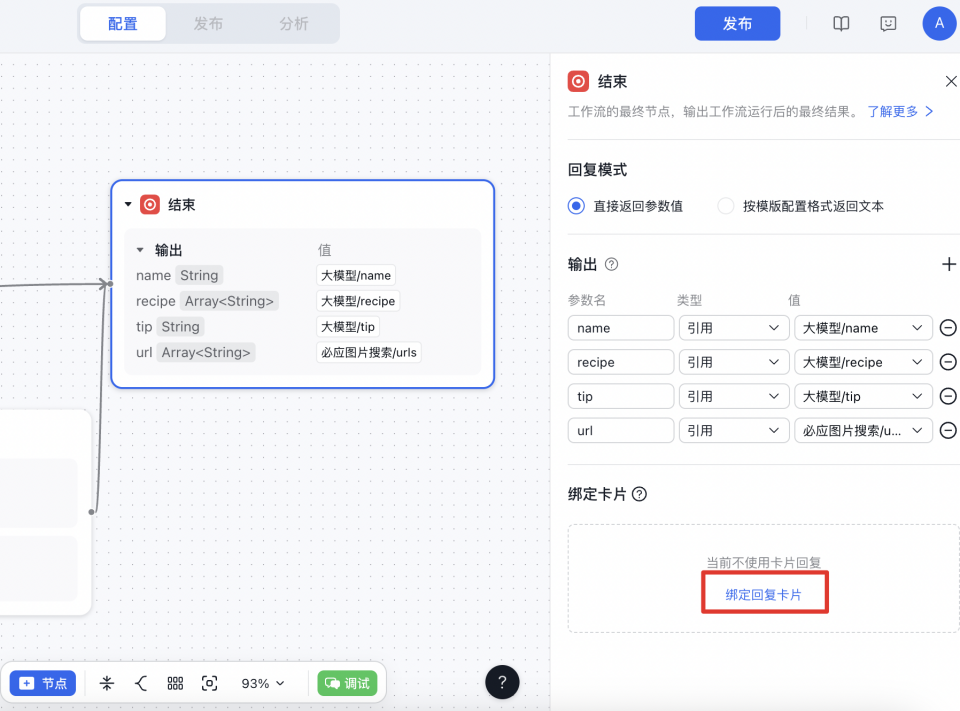
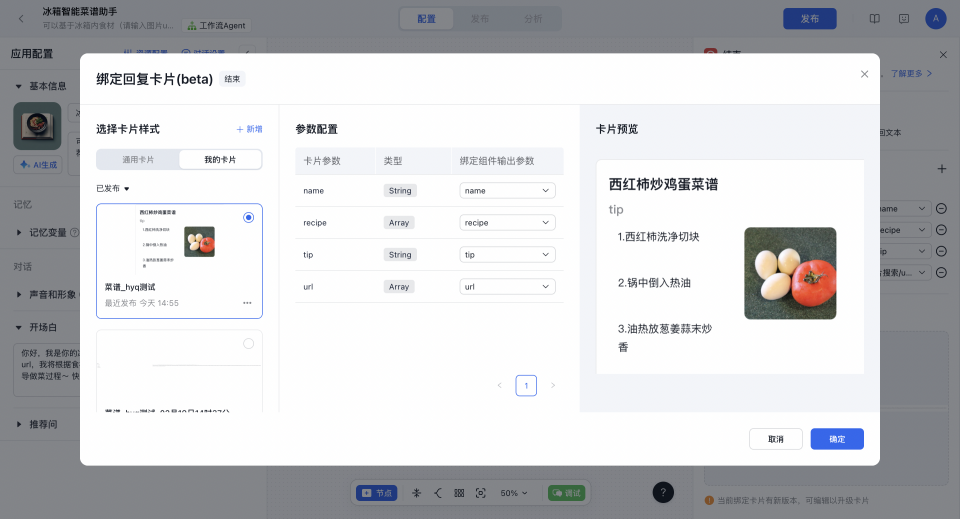
绑定卡片后,可以点击“调试”,输入一张菜品图片的url,测试卡片渲染效果。一个基于冰箱内食材的智能菜谱推荐应用就搭建完成了。 以下是最终的应用效果展示。